Convierta iFunny a MP4: haga un video interesante a partir de GIF de iFunny
Puede pensar en convertir GIF a MP4 para crear un video divertido. Pero, ¿por qué no usar los GIF de iFunny a MP4? iFunny abarca una gran cantidad de interesantes animaciones GIF y videos subidos por otros usuarios de Internet. Convertir esos GIF en iFunny a MP4 puede ahorrar algo de espacio en sus dispositivos o hacer que el contenido sea más vívido. Además, el video final también puede ser su fuente para una mayor edición de video. Ahora, simplemente necesita aprender cómo hacer GIF en iFunny a MP4. Con la guía detallada a continuación, esto será pan comido para usted, y puede convertir iFunny a MP4 en múltiples plataformas.
Lista de guías
Cómo hacer GIF en iFunny a MP4 en Mac/Windows Cómo convertir GIF en iFunny a MP4 en línea Cómo convertir GIF en iFunny a MP4 en iOS/Android Preguntas frecuentes sobre iFunny a MP4Cómo hacer GIF en iFunny a MP4 en Mac/Windows
La conversión de esos GIF de iFunny a MP4 permite una reproducción más fluida en cualquiera de sus dispositivos, ya que sus GIF guardados de iFunny pueden almacenarse en formato de video. Además, encontrará que convertir GIF largos en iFunny a MP4 nunca ha sido tan fácil con Convertidor de vídeo AnyRec. Ya sea que tenga una computadora Mac o Windows, este convertidor de video puede adaptarse perfectamente a diferentes sistemas. Además, no importa cuán grandes sean tus GIF iFunny, este programa puede convertirlos a la velocidad del rayo.

Use múltiples plantillas para hacer videos MP4
Recortar GIF de iFunny antes de convertir a MP4
Comparta sus videos MP4 terminados directamente en las redes sociales
Convierta GIF de iFunny a MP4 para adaptarse a varias plataformas
100% seguro
100% seguro
Pasos detallados para convertir iFunny a MP4 con Video Converter
Paso 1.Descarga e instala gratis el convertidor en tu dispositivo. Inicie el programa y verá el botón "Agregar" en la interfaz principal. Puedes arrastrar tu GIF desde iFunny al centro de programas o hacer clic en el botón "Agregar archivos" de arriba para importar tu GIF.

Paso 2.Haga clic en el botón "Formatear" en el lado derecho de la interfaz principal, verá varios formatos MP4 con diferentes resoluciones. Luego puede elegir el que desee o hacer clic en el botón "Perfil personalizado" para ajustar el formato MP4.

Paso 3.Antes de convertir, puede agregar algunos BGM a sus archivos GIF como divertidas canciones navideñas o canciones pop que te gustan. Simplemente haga clic en el botón desplegable Deshabilitar pista de audio y haga clic en el botón Agregar pista de audio para cargar una canción.
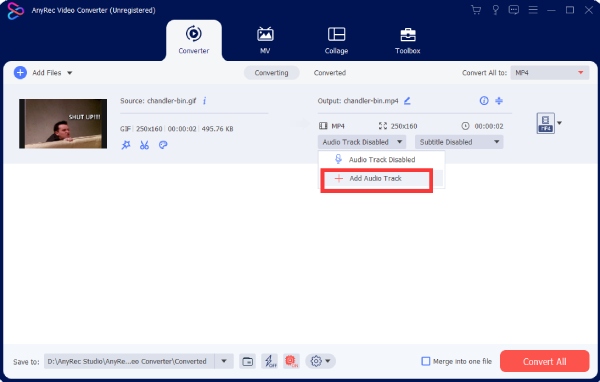
Etapa 4.Una vez configurado todo, haga clic en el botón "Convertir todo" en la parte inferior para finalmente convertir su GIF de iFunny a MP4. Además, si hace clic en el botón desplegable "Guardar en", puede elegir una carpeta de destino. Una vez finalizada la conversión, aparecerá una ventana que muestra su video.

Consejo extra: crea MV con GIF en iFunny
En lugar de convertir un GIF de iFunny a MP4, puede agregar GIF al video Plantillas para crear tu propio trabajo en Convertidor de vídeo AnyRec. Puede cargar archivos GIF desde iFunny u otras imágenes en su dispositivo para hacer un video de memes. Mientras tanto, las diversas plantillas con diferentes temas también pueden ayudarte a crear un MV maravilloso.
Cómo convertir GIF en iFunny a MP4 en línea
Conocer algunas herramientas en línea puede ayudarlo a convertir GIF de iFunny a MP4 en cualquier momento y en cualquier lugar sin limitaciones de dispositivos. Aquí, el contenido a continuación le ofrecerá 2 convertidores GIF en línea eficientes con guías paso a paso sobre cómo convertir iFunny a MP4 en línea.
1. Cómo hacer GIF de iFunny a MP4 con EZGIF
EZGIF es una caja de herramientas en línea que le permite hacer muchas cosas con GIF, incluida la conversión de animación GIF en iFunny a video MP4. Su video MP4 final saldrá a gran velocidad sin marca de agua. Una desventaja es que, aunque EZGIF admite la carga de URL, no puede cargar GIF a través del enlace para compartir de iFunny.
Paso 1.Busque el sitio web "EZGIF" en cualquier navegador de sus dispositivos, haga clic en el botón "Video a GIF" y luego en el botón "GIF a MP4".
Paso 2.Haga clic en el botón "Elegir archivo" en la página y seleccione un GIF que haya guardado en iFunny. Luego, haga clic en el botón "Subir".
Paso 3.La página web comienza a cargarse y debes hacer clic en el botón "Convertir GIF a MP4" en la nueva página y hacer clic en el botón "Guardar" a continuación para descargar el video MP4.
2. Cómo hacer GIF de iFunny a MP4 con Canva
Canva es una famosa herramienta de edición en la que confían muchos usuarios. Es posible que escuche de la Canva aplicación, pero este programa también ofrece una herramienta en línea que puede convertir GIF de iFunny a MP4 fácilmente.
Además, también puedes colaborar con amigos que también tienen una Canva cuenta. Puede personalizar el GIF con varias plantillas y elementos en Canva. Mientras tanto, debe registrarse para cargar sus GIF desde iFunny.

Paso 1.Escribe "Canva" en tu navegador y ve al sitio web oficial. Haga clic en el botón "Editor de video y GIF a video". Luego, haga clic en el botón "Convertir GIF a MP4".
Paso 2.Verá la página de edición y luego se registrará con su correo electrónico, cuentas de Microsoft u otras. Luego, puedes hacer clic en el botón "Subir" en el lado izquierdo.
Paso 3.Haga clic en el botón "Cargar archivos" para importar su GIF desde iFunny y el GIF aparecerá en la página.
Etapa 4.Puedes cambiar la duración de tu video haciendo clic en el botón "Editar tiempo" arriba. Después de eso, haga clic en el botón "Compartir y descargar" para guardarlo en su dispositivo.
Cómo convertir GIF en iFunny a MP4 en iOS/Android
Para aquellos de ustedes que prefieren navegar en teléfonos móviles, aquí también hay algunos convertidores prácticos en Android e iOS que pueden ayudarlo a convertir GIF de iFunny a MP4 sin esfuerzo. Además, también hay toneladas de otras funciones en estas herramientas que esperan que las pruebes, como borrar el fondo, agregar texto al video, filtros, etc. Sin más preámbulos, continúe para ver cómo convertir iFunny a MP4 en iOS y Android.
1. Cómo hacer GIF de iFunny a MP4 en iOS con GIF Cracker
GIF Cracker es un conversor de GIF compatible con dispositivos iOS. Puede usar este cracker para hacer frente a todas las tareas relacionadas con los GIF, incluida la conversión de GIF de iFunny a MP4, la elección de ciertos marcos en GIF para convertir, etc. Además, la interfaz de usuario limpia es más adecuada para los novatos.
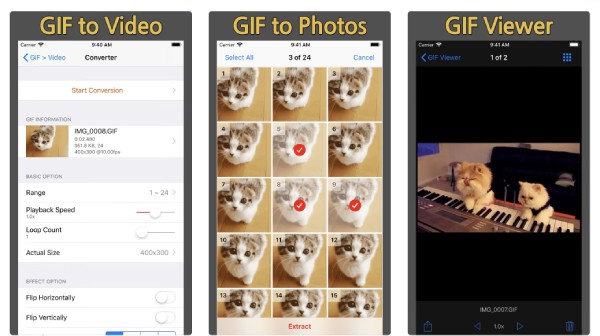
Paso 1.Puede obtener una descarga gratuita de este cracker en App Store. Selecciona un GIF de iFunny que hayas guardado en el álbum de fotos.
Paso 2.Modifique algunas opciones de conversión. Puede tocar la barra deslizante junto al botón "Velocidad de reproducción" para ajustar la velocidad final del video.
Paso 3.Una vez hecho esto, toque el botón "Iniciar conversión" en la parte superior para convertirlo a video MP4.
2. Cómo hacer GIF de iFunny a MP4 en Android con GIF Maker
GIF Maker, también conocido como el nombre completo: GIF Maker, GIF Editor, es una herramienta de edición de GIF óptima diseñada para usuarios de Android. Excepto por convertir iFunny a MP4, puedes hacer básicamente cualquier cosa que se te ocurra acerca de un GIF en esta aplicación mágica. ¿Quieres que tu video final sea más colorido? Claro, esta aplicación ofrece muchas pegatinas, emojis y filtros. Consulte los pasos a continuación para ver cómo puede convertir GIF de iFunny a MP4.
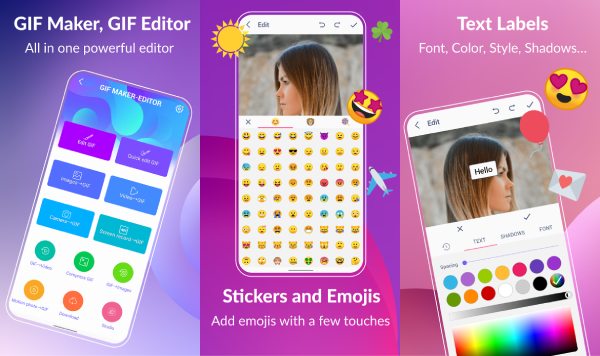
Paso 1.Puede descargar esta aplicación desde Google Play y abrirla en su teléfono. Toque el botón "GIF a video" en la parte inferior de la pantalla.
Paso 2.Seleccione un GIF de su galería. Puede tocar el botón "Reproducir" para obtener una vista previa del GIF.
Paso 3.Después de eso, simplemente haga clic en el botón "Listo" de arriba y ajuste la velocidad de fotogramas. Una vez que finalice el proceso de conversión, su video estará en la galería.
Preguntas frecuentes sobre iFunny a MP4
-
¿Cómo puedo guardar videos en iFunny a MP4?
Si está utilizando computadoras para navegar por el contenido de iFunny, entonces es posible guardar los videos allí. Simplemente haga clic derecho en el video que desea guardar y verá una opción: Guardar audio como. Haga clic en él y el video se guardará en su computadora en formato de video MP4. Aunque la opción dice guardar audio, aún obtendrá contenido de video. Pero es posible que tenga un problema de reproducción si su reproductor no es compatible con el códec determinado que usa el video.
-
¿Es posible guardar videos en iFunny a MP4 en teléfonos?
No, iFunny no permite que los usuarios descarguen videos o memes, especialmente si está usando un teléfono móvil. No verá ningún botón de descarga, sino solo un enlace para compartir. Si realmente le gusta un video o el trabajo de otros, puede agregarlo a su colección iFunny o compartirlo con sus amigos a través de la URL.
-
¿Cómo hacer un meme en iFunny?
Puedes crear tus propios memes en la aplicación iFunny en plataformas iOS y Android. Abra iFunny en su teléfono y toque el botón Destacados. Luego, toque el botón "Agregar meme" para seleccionar el meme y toque el botón "Fotos de memes". Elija un meme preferible de la galería y escriba los subtítulos que desea agregar. Luego puedes tocar el botón "Siguiente" para publicar el meme.
Conclusión
Para mejorar brevemente, ha aprendido 5 métodos que pueden ayudarlo a convertir GIF de iFunny a MP4 con éxito. Con estas herramientas y tantas opciones, puede convertir libremente cualquiera de sus GIF guardados a video MP4 cuando lo desee. Ahora, es tu turno de probarlos todos y elegir tu método favorito.
100% seguro
100% seguro
